Как создать файл в fb2?
Формат файлов fb2 — чем открыть и как создать
 Если вы любите читать и ищите интересную вам литературу в интернете, то, безусловно, сталкивались с форматом fb2.
Если вы любите читать и ищите интересную вам литературу в интернете, то, безусловно, сталкивались с форматом fb2.
Довольно большое количество электронных книг, доступных в интернете, представлено в этом формате.
Формат fb2 (или FictionBook) изначально создавался именно как формат для представления электронных версий книг и со временем получил заслуженную популярность. Файлы формата fb2 позволяют сохранять форматирование текста и могут содержать изображения, например, обложку или иллюстрации.
Чем открыть fb2
Скачать нужную книгу несложно, но чем открыть файл fb2?
 Если вы предпочитаете чтение на специальном портативном устройстве (электронном ридере, см. фото слева), то проблем, скорее всего, не возникнет. Многие современные электронные ридеры по умолчанию умеют работать с форматом fb2.
Если вы предпочитаете чтение на специальном портативном устройстве (электронном ридере, см. фото слева), то проблем, скорее всего, не возникнет. Многие современные электронные ридеры по умолчанию умеют работать с форматом fb2.
Но все же иногда возникает необходимость пересохранить электронную книгу в формат, понятный ридеру. Например, довольно популярная электронная читалка Kindle не поддерживает fb2, но замечательно работает с другими популярными форматами.
Файлы fb2 имеют четкую структуру и это позволяет их без труда конвертировать (сохранять) в другие популярные форматы, такие как txt, doc, rtf и т.д.
О том, как конвертировать fb2 в mobi (формат поддерживается читалкой Kindle), в простой текстовый файл txt или документ Word, я расскажу чуть позже.
Сейчас давайте разберемся с тем, чем открыть fb2 на Windows, то есть какая программа для чтения fb2 должна быть установлена на компьютере.
Программа для чтения fb2 на компьютере
Существует довольно много программ для чтения fb2 на компьютере. В свое время я записал видео о программе FBReader и, с моей точки зрения, это неплохая читалка.
Программа поддерживает не только fb2, но и другие популярные форматы электронных книг, такие как epub, mobi, html, и др.
Кроме этого, через программу можно получить доступ к бесплатным и платным каталогам электронных книг. То есть можно искать и скачивать книги прямо из программы.
Это абсолютно бесплатная программа, имеющая версии для разных операционных систем, в том числе и мобильных. Если на вашем телефоне нет приложения для чтения книг в формате fb2, то можете попробовать мобильную версию этой программы.
Как я уже упомянул, некоторое время назад я записал видео о FBReader. Интерфейс программы с тех пор не изменился, поэтому видео еще актуально (смотреть с 3:32)
Как создать fb2
Ну а если хочется не только читать электронные книги, но и создать fb2 книгу самостоятельно? Давайте поговорим о том, как создать fb2 файл или как сохранить свой текстовый документ в fb2.
Для создания электронной книги нужно воспользоваться любым текстовым редактором, например, всем хорошо известным Microsoft Word.
Создайте текстовый документ по всем правилам — с заголовками, форматированием, иллюстрациями и т.д. Затем сохраните его в обычном формате программы Ворд — формат doc или docx.
Ну а теперь нам просто нужно создать fb2 из doc или docx. Для этих целей нам понадобится программа, которая позволит конвертировать файл в fb2.
Конвертируем fb2
Итак, нам нужно создать книгу в формате fb2 из вордовского документа или у нас уже есть книга в fb2 и ее нужно перевести в какой-то другой формат, например, epub, mobi, txt или в формат Word.
Воспользуемся программой-конвертером. Подобных программ существует множество и одна из них — Calibre. Эта программа предназначена для конвертации электронных книг под конкретные устройства, но она поддерживает довольно много форматов и имеет весьма обширный функционал, поэтому подойдет и для простого перевода электронной книги из одного формата в другой.
Программа бесплатна и имеет версии для разных операционных систем. При желании можно скачать даже портативную версию, которая не требует установки.
При запуске программы нам будет предложено выбрать папку, в которую будут помещаться вновь созданные файлы.

Затем откроется мастер, который позволяет адаптировать сконвертированные электронные книги под определенное устройство. Если вы конвертируете книгу именно для электронной читалки или сматрфона, то можно этим воспользоваться, выбрав свое устройство в списке.

Если же вам просто нужно перевести файл из одного формата в другой, то выбираем «Generic».
При необходимости этот мастер вы всегда можете запустить через Параметры.

Ну и теперь добавляем в программу книги, которые хотим конвертировать в другой формат. Продемонстрирую на примере вордовского файла, который я только что создал.
Нажимаем на кнопку «Добавить книги» и находим нужный файл (или файлы) на диске компьютера.

Далее нажимаем на кнопку «Преобразовать книги» и выбираем тот формат, который нам нужен.

Меня интересует fb2, но обратите внимание, что здесь есть не только стандартные форматы электронных книг вроде epub, mobi или PDF.

Если у нас есть книга в формате fb2, то мы можем конвертировать fb2 в Ворд, то есть в формат docx программы Microsoft Word.
Нажимаем ОК и процесс конвертации начинается.
После того, как конвертация будет закончена, мы можем зайти в папку (которую указали в мастере при запуске программы) и обнаружим тут подпапку, в которой будут находиться оригинальный файл и только что сконвертированный файл в формате fb2.

Как конвертировать PDF или DjVu в fb2
Ну и не могу не затронуть вопрос, который довольно часто возникает при рассмотрении формата fb2 — как конвертировать PDF в fb2?
Тут нужно понимать, что PDF — формат универсальный. В него можно сохранить и текст из Word, и картинки с помощью виртуального принтера, и любой другой документ.
Соответственно, отсканированное изображение, которое для вас будет выглядеть как текст, на самом деле будет именно картинкой. Сохранить картинку как текст невозможно, точнее сказать — можно, но не простым конвертированием.
Есть специальные программы, позволяющие распознать текст с отсканированных страниц. Одна из, пожалуй, наиболее известных программ — это Abbyy FineReader.
По этой причине, если вам нужен именно текстовый документ в формате fb2, то придется проделать ряд действий:
- Распознать текст из PDF с помощью программы FineReader или аналогов
- Сохранить текст в Word и доформатировать его (обычно в этом есть необходимость)
- Конвертировать docx в fb2, то есть перевести вордовский файл в нужный формат, например, с помощью программы Calibre.
Это довольно трудоемкое занятие, поэтому, перед тем, как все это затевать, стоит подумать — а есть ли в этом смысл? Может проще работать с PDF?
Правда, если PDF файл был создан из текстового документа, например, был сохранен как PDF в Word, то, скорее всего, можно выделить все содержимое документа, скопировать и вставить в новый вордовский документ. Кроме этого, опять же, есть специальные конверторы PDF в Word, которые могут облегчить эту задачу.
Ну а когда у нас есть вордовский файл, то мы его можем конвертировать в fb2.
Но хочу еще раз подчеркнуть, что успешно перевести PDF в fb2 получится лишь в одном случае — PDF создавался из текстового документа. Если PDF — это отсканированные страницы (программное обеспечение сканеров позволяет сохранять результат сразу в PDF), то вряд ли получится так легко решить эту задачу.
Все тоже самое касается и формата DjVu, который изначально предназначен для хранения отсканировнных документов. Просто так конвертировать DjVu в fb2 не выйдет и придется воспользоваться описанным выше алгоритмом — распознать, сохранить в docx, конвертировать в fb2.
Описание формата FB2 или как создать FB2 вручную?
Одним из самых популярных форматов, в котором распространяются электронные книги, является формат FB2, в этой статье мы с Вами рассмотрим особенности данного формата, Вы узнаете, как создать файл FB2 и как его редактировать, а также я расскажу об основных элементах (тегах), с помощью которых размечается файл FB2.
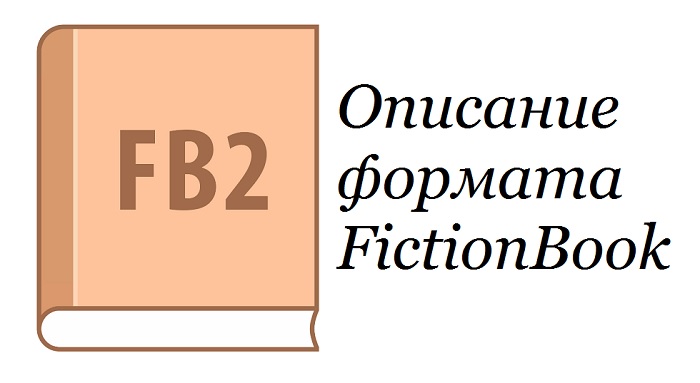
- Описание формата FB2
- Как создать файл FB2?
- Основные теги FB2 (элементы FB2)
- Объявление XML документа
- FictionBook – корневой элемент FB2
- description – описание книги (документа)
- body – тело документа
- binary – двоичные объекты
- Пример разметки электронной книги в формате FB2
Описание формата FB2
FB2 (FictionBook) – специальный формат разметки электронных книг, реализованный на XML.
FB2-файл – это файл в формате XML с расширением FB2, который является электронной книгой.
Формат FB2 создан для обеспечения совместимости электронных книг с любыми устройствами, иными словами, чтобы электронные книжки можно было удобно читать на всех устройствах.
Самым простым форматом, который читается абсолютно на всех устройствах, является TXT, т.е. обычные текстовые файлы, однако эти файлы не содержат никакой разметки (нет форматирования), за счет этого их чтение вызывает затруднение, простыми словами, не удобно, особенно если этот файл — книга. Поэтому и был создан стандарт FB2, который также читается очень легко на всех устройствах, но уже имеет разметку, что делает FB2-файлы удобными для чтения.
Формат FB2 предполагает разметку структуры документа, в нем нет привязки к типу или размеру устройства, на котором будет читаться файл FB2. Именно поэтому книга (FB2 документ) будет отображаться одинаково правильно на всех устройствах независимо от их размеров или аппаратного обеспечения. Отображение структуры FB2 документа будет зависеть только от пользовательских настроек конкретной программы или устройства, на котором будет открыт FB2 документ.
Книги в формате FB2, как уже было отмечено, это обычные XML-документы с расширением FB2, они размечаются с помощью тегов и могут содержать описание книги, обложку и картинки в двоичном формате, разделы и текст, размеченные специальным образом для удобного чтения, цитаты, таблицы и другие нужные элементы книги. Лично мне принцип разметки FB2 напоминает язык HTML, где HTML-документы точно также размечаются тегами.
Официальный сайт FictionBook — http://www.fictionbook.org. На нем Вы найдете самую детальную информацию о данном формате.
Как создать файл FB2?
Для того чтобы создать книгу в формате FB2 (или просто файл), существует очень много программ, например: Fiction Book Designer или Fiction Book Editor, они позволяют создавать книги с нуля, а также редактировать уже существующие. Но чисто в FB2 Вы, конечно же, не будете писать книгу, Вы ее будете писать в удобном текстовом редакторе, а потом переносить в FB2, перечисленные программы позволяют вставлять текст и осуществлять его разметку, в некоторых случаях даже сохраняя исходное форматирование. Они содержат графические инструменты, которые позволяют создавать все элементы формата FB2, при этом технические знания формата FB2 не требуются. Но честно сказать, к этим программам нужно привыкать и лично мне они не приглянулись. Кстати, если Вы знаете очень удобную программу, предназначенную для создания и редактирования файлов FB2, которой Вы лично пользуетесь, и она Вас устраивает, делитесь названием в комментариях, мне и другим посетителям сайта было бы интересно узнать их.
Существуют также и онлайн конвертеры, которые позволяют сконвертировать файл, например, Word в формат FB2. Однако по опыту могу сказать, что конвертация в FB2 проходит не совсем гладко, т.е. файл FB2 Вы, конечно же, получите, но разметка будет не совсем та, которую Вы ожидаете. Иными словами, итоговое форматирование книги будет не очень удобно для чтения.
В связи с этим сконвертированные файлы FB2 необходимо редактировать или специальными программами (например, теми, которые мы рассмотрели выше), или вручную, если эти программы Вам так же, как и мне не приглянулись.
Чтобы отредактировать файл FB2 вручную, нужно знать принцип разметки FB2, т.е. теги, с помощью которых размечается FB2-документ, но в этом нет ничего сложного, как я уже отмечал, это не сложней, чем разметка с помощью HTML, я бы даже сказал легче.
Файл FB2 можно легко открыть в простом текстовом редакторе, очень удобно пользоваться Notepad++.
Основные теги FB2 (элементы FB2)
Как мы уже выяснили, формат FB2 – это разметка в формате XML. Документ FB2, как и XML, необходимо объявлять, он содержит один корневой элемент, в котором и располагается вся остальная размеченная информация. Практически все элементы (теги) в FB2 открываются и обязательно закрываются, в противном случае отображение книги будет некорректным, есть теги, которые не нужно закрывать (одиночные теги, примеры мы рассмотрим ниже), но это скорей исключение из правил, поэтому запомните, что в FB2 все элементы необходимо закрывать.
Давайте рассмотрим основные элементы формата FB2.
Объявление XML документа
В самом начале любого файла FB2 необходимо объявить XML документ, это делается следующим образом.
FictionBook – корневой элемент FB2
В FB2 все данные расположены в корневом элементе, он один и называется FictionBook. Открывается в начале сразу после объявления XML, а закрывается в самом конце файла FB2.
Корневой элемент FictionBook содержит несколько вложенных элементов: description, body и binary.
description – описание книги (документа)
description – тег, с помощью которого описывается FB2 документ. Данный элемент обязательно указывается, причем только один раз.
В разделе description можно располагать следующие элементы.
title-info – информация о книге
Элемент содержит информацию о книге. Внутри данного элемента возможно размещение следующей информации:
- genre — жанр книги. Вот несколько доступных значений:
- sf_fantasy – Фэнтези;
- detective – Детектив;
- children – Детское;
- sci_history – История;
- sci_psychology – Психология;
- sci_philosophy – Философия;
- comp_www – Интернет.
- author — автор книги. Возможны вложенные тэги:
- first-name – Имя;
- last-name – Фамилия;
- middle-name – Отчество;
- nickname – Ник;
- email – Адрес электронной почты.
- book-title — название книги;
- annotation — аннотация книги. Возможны вложенные тэги, например, тег p (параграф);
- date — дата написания книги;
- coverpage — обложка книги. Внутри содержит одиночный тэг image, в котором в виде атрибута указывается локальная (#) ссылка на картинку;
- lang — язык книги (после перевода), например, ru – это русский язык;
- src-lang – исходный язык книги (до перевода), например, en – это английский;
- sequence – информация, к каким сериям относится книга.
document-info – информация о файле FB2
Элемент содержит информацию о файле (документе) FB2. Возможно размещение следующей информации:
- author — автор документа. Возможны вложенные тэги, например:
- first-name – Имя;
- last-name – Фамилия;
- middle-name – Отчество;
- nickname – Ник;
- email – Адрес электронной почты.
- program-used – программа, в которой создан FB2 документ;
- date – дата создания FB2 документа;
- id – уникальный идентификатор документа FB2;
- version – версия документа, например, 1.0;
- history – история создания и изменения документа.
publish-info – сведения об издании книги
Элемент содержит информацию об издании книги. Возможно размещение следующей информации:
- book-name — название оригинальной (бумажной) книги;
- publisher — название издательства;
- city- город, в котором издана книга;
- year — год издания книги.
custom-info – произвольная информация
Необязательный элемент, может содержать любую произвольную информацию.
body – тело документа
body – тег, в котором мы размещаем все содержимое своего FB2 документа. Обычно в документе один элемент body.
Для разметки текста в книге мы можем использовать следующие теги внутри элемента body (ниже представлены не все теги, а только часто используемые):
- section – раздел или глава книги. Именно с помощью данного тега мы можем разделять книгу на главы. Внутри данного элемента располагаются все данные, относящиеся к конкретной главе;
- title – заголовок;
- epigraph – эпиграф. Содержит форматированный текст (параграфы p), также может содержать имя автора текста в теге text-author;
- p – параграф;
- cite – цитата. Содержит форматированный текст (параграфы p), также может содержать имя автора цитаты в теге text-author;
- strong – выделение текста жирным;
- emphasis – выделение текста курсивом;
- table – таблица, так же, как и в HTML;
- empty-line – одиночный тег, предназначенный для вставки пустой строки.
- a – ссылка.
binary – двоичные объекты
binary – данный тег содержит двоичные объекты, которые включает FB2 документ (например, картинки). Binary имеет следующие атрибуты:
- id – идентификатор (имя) двоичного объекта;
- content-type — MIME-тип объекта.
В FB2 есть поддержка картинок в формате JPG (тип image/jpeg) и PNG (тип image/png). Формат GIF не поддерживается. Файл для обложки обычно называют cover.jpg.
Если Вы заметили, в формате FB2 отсутствуют теги, с помощью которых можно разметить как нумерованные, так и маркированные списки, это является одним из недостатков данного формата. Иными словами, если Вам нужно сделать список, Вы это будете делать вручную в виде текста, никаких специальных элементов в FB2 для этого нет.
Примечание! Если у Вас итоговая книга отображается на устройстве не так, как Вы ожидаете, это означает, что Вы допустили ошибку в разметке, например, не закрыли тег или неправильно его написали. В этих случаях возможно некорректное отображение всей книги, включая обложку, т.е. она может просто не отображаться (только из-за того, что в разметке ошибка, которая даже не связана с обложкой). Поэтому после формирования книги следует проверять ее на предмет наличия ошибок (существуют специальные валидаторы, некоторые программы по созданию FB2 обладают встроенным таким функционалом).
Пример разметки электронной книги в формате FB2
Сейчас я приведу отрывок исходного текста книги, размеченного с помощью формата FB2.
Заметка! В примере отрывок книги «Как стать программистом? 14 советов по достижению поставленной цели», эту книгу написал я, она предназначена для тех, кто хочет стать программистом, в ней представлен последовательный план действий.
У меня на этом все, надеюсь, статья была Вам интересна, пока!
Как сделать книгу
Чтобы сделать действительно хорошую книгу, которой не стыдно было бы поделиться с другими (а для частного использования достаточно установить BookDesigner и/или Any to FB2 и совершенно не нужно читать этот документ), придётся приложить некоторые усилия.
Хорошей книгой считается валидная книга с грамотно выделенными сносками, стихами, эпиграфами, другим форматированием и имеющая полнокровный заголовок (имя переводчика, обложка, etc.)
Содержание
- 1 Общая последовательность действий
- 1.1 Получение первичного fb2
- 1.2 Импорт простого документа с использованием FBE+Any2FB
- 1.3 Доводка тела документа в FBE
- 1.3.1 Базовые операции по корректировке и облагораживанию fb2.
- 1.4 Аннотация, эпиграфы, стихи, картинки
- 1.5 Доводка заголовка
- 1.6 Работа с исходным xml-кодом
- 1.7 Чего нет в этом документе
- 1.8 Что точно нужно добавить:
Общая последовательность действий
- Получение первичного fb2 из txt|doc|html|etc.
- Программы для создания fb2
- Простой импорт с использованием Any2FB
- Доработка тела документа
- Удаление контейнеров
- Корректировка fb2, выделение стихов и т.п.
- Оформление сносок (инструкция пока не готова, но Any2FB сразу создает нормальные сноски из сносок вида [текст сноски])
- Заполнение заголовка
- Работа с xml-исходником
- Чего НЕТ в этом документ
Получение первичного fb2
Этот этап требует наибольшей сноровки. Тут вам могут пригодиться следующие программы:
- BookDesigner (и его клон Fiction Book Designer)- монстроподобный и не очень эстетичный инструментище. Среди его неоспоримых достоинств — уникальная в своем роде всеядность. Он может достаточно корректно распознать многие экзотически изуродованные тексты, читает всеразличные prc, pdf и даже lit (для этого, впрочем, придется пошаманить). Последняя версия включает достаточно удобный fb2 section editor и умеет работать с регулярными выражениями. Снабжен справкой. Неплохой выбор для начинающих, полезный инструмент в руках мастера. Лично я его на дух не переношу (GribUser).
- Any to FB2 — не столь всеядный, но куда более легковесный и немного более управляемый инструмент. Замысловатые тексты на входе могут потребовать известной ловкости рук и знания регулярных выражений.
- ExportXML.dot — лаконичный, но эффективный макрос для MSWord. Несмотря на свою седую древность, весьма достойный инструмент для преобразования грамотных doc|rtf файлов.
- doc2fb — несколько более современный и простой в эксплуатации аналог ExportXML.dot. Для тех, у кого стоит MSOffoce 2003.
- FictionBook Tools — последний в списке, но первый по важности. Не лишенный недостатков, ено единственный в своем род инструмент для ?доводки? документов fb2. Must have.
- Полный список утилит для работы с fb2.
Список выглядит несколько пугающе, но не все так страшно  Я предлагаю начать работу со связки FBE+Any2FB.
Я предлагаю начать работу со связки FBE+Any2FB.
Импорт простого документа с использованием FBE+Any2FB
Установите FictionBook Tools и Any to FB2. Возможно, вам придется установить последний MSXML или даже обновить систему — FBTools не работают в Win9x.
Итак, система обновлена, а программы установлены. Открываем Fictionbook Editor из пакета FBTools, вызываем меню ?Import?/?ANY->FB by GribUser?. Двинемся от простого к сложному, для начала сконвертим документ из lib.ru. Вводим адрес текста в Any2FB, сбрасываем настройки (если вы уже пользовались Any2FB) и нажимаем ?Import?.
После того, как мы увидим на вкладке Log обнадеживающую фразу Export finished , нажимаем кнопку ?Done?. Документ передается в FBE и мы можем увидеть, что получилось при импорте. Были распознаны заголовки, была распознана одна сноска. Параграфы выглядят неплохо. Единственная претензия — заголовок всего документа был преобразован в отдельную пустую секцию плюс как заголовок была распознана строка про OCR.
Доводка тела документа в FBE
Базовые операции по корректировке и облагораживанию fb2.
Приступим к тому, ради чего все и затевалось — к доводке. Первую строку исходного документа я предлагаю просто удалить (некоторые делают из нее title для body, но я не считаю это разумным). Простая операция удаления лишней секции с title, однако, сопряжена с известными трудностями в редакторе FBE. Удаление элементов структуры (как то: стихов, секций, эпиграфов) можно производить только из предыдущего элемента.
Установите курсор над заголовком ?Аркадий и Борис Стругацкие. Частные предположения? и нажмите клавишу ?Del?.
В результате текст перешел в предыдущий элемент, а старый структурный элемент удален. Жмите ?Del?, пока текст не удалиться. Этот метод работает для любых элементов FB2 и использовать его вы будете широко.
Прежде, чем аналогичным образом мы разделаемся с секцией ?/* Scaned. полезно будет заглянуть в редактор заголовка. Среди прочего он предлагает ввести и информацию о OCR. Перенесем туда (Copy+Paste) информацию из тела документа и теперь уже со спокойной совестью удалим текст об OCR — никто не забыт. Не забыто так же и то, что удалять секцию нужно из предыдущего элемента.
Аннотация, эпиграфы, стихи, картинки
В режиме ?body? в начале документа цветными маркерами слева отмечаются разделы ?annotation? (серо-голубой) и ?history? (малиновый). Очень желательно заполнить annotaion (аннотация), тем самым существенно облегчив жизнь будущим читателям). Если вы меняли что-то в готовом fb2 документе, заполните историю — например, укажите, что документ вычитан, добавлена пропущенная при сканировании страница и т.п. Не забудьте изменить и номер версии документа (см. ниже).
При необходимости можно добавить эпиграф: поставить курсор туда, где он должен быть (эпиграф должен следовать сразу за началом секции и ее названием, если оно есть) и нажать Ctrl+N (или Edit=>Add=>Epigraph). Появится фиолетовая полоска, в которую и надо скопировать эпиграф (можно просто перетащить). Если эпиграфом служит стихотворение, то внутри фиолетовой полоски (тега ) надо нажать Ctrl+P (или Edit=>Insert=>Poem), появятся чёрная (
) и тёмно-красная ( ) полоски, в тёмно-красную следует перетащить стихотворение. ? это строфа, и таких тегов может быть несколько подряд. У эпиграфа наверняка есть автор: перетаскиваем его имя в конец стихотворения, выделяем, нажимаем Ctrl+D (Edit=>Add=>Text Author) ? тёмно-красная полоска заканчивается, а чёрная продлевается на одну строчку; копируем имя автора в чёрную полоску (тег
после ). Всё, операция завершена (примечание: после эпиграфа должен следовать ещё какой-то текст, то есть тег не должен закрываться сразу после эпиграфа). Нажимаем F8 (вызов встроенного валидатора), чтобы проверить документ на наличие ошибок. Если ошибка есть, откроется режим Source и курсор автоматически переместится к тому тегу, в котором сделана ошибка.
В книгу можно вставить картинку (например, обложку бумажной версии): Edit=>Add Binary Object. После этого файл с картинкой прикрепляется в конец документа и его можно использовать. Чтобы сделать картинку обложкой, в режиме Description вводим в поле Coverpage-Image его название, добавив предварительно # (например, #cover.png). Теперь обложка вставилась в Description книги (где её и можно увидеть в Haali Reader) и будет автоматически показываться на странице книги в библиотеке. Если нужно вставить рисунок в тексте, то следует нажать Ctrl+M (Edit=>Insert=>Image) или Ctrl+G (Edit=>Add=>Image). Появится пустая рамка с надписью Unknown image ID, на неё надо нажать и в выпадающем списке (панель вверху с надписью Href) выбрать ID (название) нужного рисунка.
Обратите внимание, что обложку не нужно вставлять в начало документа. Обложка указывается один раз, в description-е.
На закуску можно переименовать сноску ?Note_1? в, скажем ?[1]?. На этом наши злоключения с телом документа завершены.
Однако, кое-что еще на нашу долю осталось. А именно — заголовок, в котором пока есть только информация об OCR, а фамилия автора обозначена как ?Борис Стругацкие?. Не есть гуд.
Доводка заголовка
Опять переключаемся в режим заголовка (меню ?View?->?Description?) и приступаем к работе. Для начала выберем жанр. При размещении в библиотеке книга будет помещена на соответствующую ?полку? в соответствии с этим полем.
После этого переходим к оформлению авторов. В нашем случае это Аркадий Натанович и Борис Натанович Стругацкие.
В таком же духе следует заполнить весь заголовок. Ниже приведен рисунок с заполненными обязательными и необязательными полями. Обязательные поля помечены красным, где необходимо даны комментарии. Помните, что чем больше достоверной информации вы предоставите, тем лучше. Потратьте время на поиск даты написания произведения, имени переводчика, издательства, выпустившего книгу. Часто такая информация говорит о многом.
Обратите внимание на название серии. Не нужно вводить название книги как ?Приключения пупкина I: Пупкин на Луне?, ?Приключения пупкина II: Пупкин на Марсе? и т.п. Вместо этого введите Book title ?Пупкин на Луне?, а в поле Sequence Name введите ?Приключения пупкина?. Не забудьте указать номер книги в серии, это позволит автоматически разложить книги по полочкам в библиотеке — сперва на луну, потом на марс, не наоборот.
Обратите также внимание на поле ID ? если вы будете загружать в библиотеку обновлённую версию своей книги, значение в этом поле (комбинация букв и цифр) должно оставаться прежним, а номер версии — возрасти. Это позволит обновить книгу даже, если вы поменяли название — книга все равно опознается как обновление к существующему документу и старый документ будет корректно заменен. Побочным эффектом такого способа идентификации книг является возможность удалить любую свою книгу из библиотеки — вы просто присваиваете новой книге ID намеченной на заклание жертвы и заливаете книгу в библиотеку поверх старой. Мир жесток.
Работа с исходным xml-кодом
Этот режим служит для исправления ошибок, сделанных в предыдущих двух а так же для выполнения всяких продвинутых (и не продвинутых) задач (типа вложения section) не имеющих удобной реализации в графическом интерфейсе :). Например, отсюда легко избавиться от лишних тегов (а они наверняка появятся при экспорте). Имя автора и название книги не нужно выделять в отдельные секции, лучше поместить их в тег , идущий сразу после , а это можно сделать только в режиме исходника.
После этого уже открывается тег , в который вложен текст книги, разбитый на главы (тег после ). Если в книге несколько частей, то каждая из них должна находиться в отдельном контейнере , в который будут вложены главы (тоже каждая в своём контейнере).
Вот, вроде, и всё. Ещё раз проверим книгу валидатором (F8), и можно отправлять в библиотеку (не забудьте ввести свой email и поставить галочку напротив ?разрешить обновление существующих книг?).
Если вы хотите посмотреть на хорошо подготовленный документ и вообще на примерах разобраться, что где ставить, рекомендую скачать книгу Психология искусства, там форматирование весьма навороченное и грамотное.
Чего нет в этом документе
Это был курс молодого бойца и вы теперь сможете готовить весьма приличные документы. Однако, как вы обнаружите со временем, самое трудное — первый этап, а именно получение пригодного к доводке fb2. Данный документ, к сожалению, весьма слабо раскрывает эту тему, так что готовьтесь к худшему :).
Подготовка сносок так же сопряжена с известными трудностями, от которых вас избавит только Any2FB, да и то не полностью. Инструкции для всех этих многотрудных операций пока не готовы, и ваша помощь тут может помочь многим людям так же (если не больше), чем вам помог (надеемся) этот документ. Если вам есть, что сказать — поделитесь с народом.
Что точно нужно добавить:
- Подготовка сложных документов с помощью Any2FB
- Подготовка fb2 с помощью шаблона из ворда
- Подготовка fb2 с помошью BookDesigner
- Работа с регулярными выражениями
Если ваши методы работы отличаются от приведенных выше — пишите, мы включим их в инструкцию.
FB2: чем открыть и как создать fb2 файл?
Всем привет! Те, кто часто находятся в поиске интересной для себя литературы в интернете, хотя бы заочно, но будут знакомы с форматом fb2. Однако многие его избегают и отдают предпочтение уже давно привычным текстовым форматам doc или pdf. Почему так происходит? А потому, что, скачивая книги формата fb2, их невозможно открыть с помощью стандартных офисных программ, а автоматический способ открытия файлов не всегда отображает содержимое в таком виде, в каком это было задумано.
Но, несмотря на небольшие сложности с открытием fb2 файлов, такой формат имеет свои преимущества, о которых мы расскажем дальше в нашей статье. А также коснемся таких вопросов: чем открыть fb2 файлы и как создать электронную книгу в формате fb2. Поехали!
Преимущества fb2 формата
Формат FB2 (Fiction Book) трансформирует текстовый документ в электронную версию, в которой каждый элемент описан тегом. А к особенностям данного формата можно отнести так ие возможности:
ие возможности:
- Воспроизводит файл в удобном для вас виде, который можно настроить путём изменения размера шрифта, цвета букв и фона.
- Поддерживает структурную разметку: сноски, цитаты, оглавления, иллюстрации, информацию об авторе и т.д.
- Производит автоматическую обработку и обновление книги с учётом всех правок и дополнений.
- Предусматривает лёгкость в создании электронных книг любой сложности.
Чем открыть fb2 файлы?

Если вы счастливый обладатель электронной книги (ридера, «читалки»), то ломать голову над тем, как открыть fb2 файл, вам не придётся. В большинстве случаев они по умолчанию поддерживают этот формат, поэтому, скачивая с интернета литературу, вы заливаете её на свою читалку, а она без труда её откроет.
Тем, кто пользуется планшетом, смартфоном, компьютером или ноутбуком для чтения электронных книг, придётся установить программу для открытия документов такого формата. На сегодняшний день их существует достаточное количество, а принцип их работы особо не отличается – воспроизвести файл. Но, как всегда, могут существовать некоторые различия. Поэтому сейчас разберём самые популярные и удобные программы для открытия формата fb2.
Возможно, вам будет полезна статья «Как отредактировать PDF файл?«.
FBReader
FBReader – бесплатная и понятная в пользовании программа, которая так же может работать и с другими популярными форматами: ePub, TCR, HTML, TXT, Mobi, PalmDoc, zTXT. Имеет версии для разных операционных систем, более того, предусмотрена мобильная версия для чтения книг на смартфоне или планшете. Например, для устройств на базе Андроид такая утилита называется FBReaderJ. А ещё с помощью неё можно читать книги прямо из архивов zip, gzip, tar.

В FBReader предусмотрена функция сортировки литературы по категориям, перелистывания страниц, форматирования текста, копирование и сохранения важной информации в закладки. Также внутри программы содержатся бесплатные и платные каталоги с литературой, которую можно там же скачать.
CoolReader
CoolReader – прекрасная утилита для чтения электронных документов формата fb2. Она так же имеет версии, адаптированные под разные операционные платформы такие, как: Linux, macOS, Windows. Может работать без установки, то есть в портативном режиме.
За счёт настроек программа позволяет отображать одновременно одну и две страницы, создавать закладки, читать в полноэкранном режиме, просматривать список недавно открытых книг, выбирать размер шрифта, менять масштаб и подстраиваться под положения экрана.

Стоит сказать, что CoolReader достаточно приятен для восприятия. Поскольку он имеет возможность сглаживания шрифта и имитации настоящей книги за счёт настраиваемого фона.
Как создать электронную книгу в формате fb2?
Для того чтобы создать fb2 документ, необязательно иметь какие-то особые навыки и знания. Достаточно будет воспользоваться простым методом, которым мы с Вами сейчас поделимся. Он позволит Вам быстро и легко это сделать.
Прежде всего, воспользуйтесь любым текстовым редактором. Пусть это будет, например, всеми любимый Microsoft Word. Создайте в нём документ со всеми заголовками, сносками, иллюстрациями по заданным правилам. После сохраните в стандартном формате doc/docx.
Далее нам понадобится «вспомогательное средство» для конвертации файла из формата doc/docx в формат fb2. В качестве него мы будем использовать бесплатную программу Calibre, которая предназначена для перевода одного формата в другой, или же «подгоняет» файлы под необходимые устройства.

Во время установки необходимо выбрать папку, в которой вы поместите созданные документы. После отобразиться окошко со списком, где можно выбрать устройство, с которого вы будете читать. Таким образом, под него будет производиться конвертация файла.

Но для смены формата нажмите на «Generic». В любом случае, вы всегда можете вызвать эти настройки через параметры, если ситуация изменится.
Теперь добавляем файл doc/docx, а после нажимаем на «Преобразовать книги». В выплывшем окошке слева в верхней части выбирать нужный нам fb2 формат. Обратите внимание, что данная программа имеет более широкие возможности, она конвертирует в разные форматы туда и обратно. Когда конвертация закончится, зайдите в папку, которую указывали при установке, где уже будут сохранены документы в новом формате.

Вывод
На этом наша статья подходит к концу. Надеемся, что она была полезна, и теперь вы без труда можете открыть fb2 файлы и создать электронную книгу в формате fb2.
Создание FB2–книг в Fiction Book Designer

FB2-книги, ставшие популярными особенно среди владельцев КПК, доступны для загрузки на многочисленных онлайн-библиотеках. И каждому пользователю вполне по силам самостоятельно создать FB2-книгу. Для этого существует уже много инструментов. Один из них, Fiction Book Designer, мы рассмотрим в сегодняшнем обзоре. Данная утилита позволяет создавать FB2-книги, редактировать текст и теги.
Послу установки и запуска Fiction Book Designer в окне редактора открывается небольшой текст-образец с небольшими инструкциями.
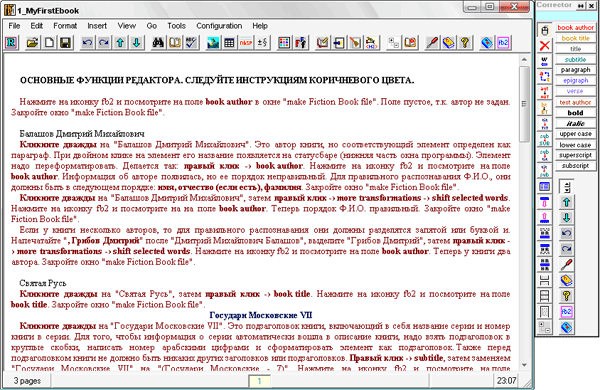
Если у нас имеется свой текст, то загружаем его (File – Open Book) и начинаем форматирование. При подготовке FB2-книги желательно выделять целые абзацы (строки) двойным кликом, это позволяет немного сэкономить время и точно выделять текст.
Любое произведение начинается с названия. Кликаем по строчке с названием (оно выделится), затем правым кликом вызываем контекстное меню (или меню Format) и выбираем пункт book title. Тем самым мы обозначаем название FB2-книги в тегах, к тому же выделенный текст автоматчиески форматируется, например, центруется, выделяется другим цветом, меняется шрифт и т.д.

Чтобы увидеть все теги FB2-книги, жмём кнопку [FB2]. Сохраняем изменения и проверяем в открывшемся окне make Fiction Book file. В поле book title должно быть указано название, которое мы недавно выделили. Подобным образом в теги вносим все остальные важные части текста, например, названия глав, подзаголовки, аннотацию и др.

Теперь отметим автора и добавим его в теги. Выделяем строку и в контекстном меню выбираем book author. При создании FB2-книги необходимо, чтобы в тегах имя автора было указано в следующем формате: имя, отчество (если есть), фамилия. Если в тексте неправильный порядок, можно быстро поправить его, выбрав в меню пункт more transformations — shift selected words. В любом случае, ф.и.о. автора произведения должны появиться в тегах, а текст будет отформатирован.

Далее в нашем примере следует название книги и её номер (либо название и номер серии книг). Чтобы программа для чтения FB2-книг корректно отображала текст, в данном случае необходимо подправить название и номер книги в следующем формате: (Название книги – номер книги). Обязательно указываем в скобках с разделением тире. Потом, как обычно, выделяем строку и в контекстном меню (или в меню Format) выбираем пункт subtitle. В тегах эти данные нужно проверить в поле sequence.

Если в тексте присутствует аннотация, то выделяем её и в контекстном меню выбираем annotation.
Эпиграф в начале книги также выделяем и выбираем в меню пункт epigraph (вместер с автором, если указан). Затем, если в конце присутствует ссылка на автора, отмечаем её как text author. Если строка с автором является последней в эпиграфе, то же самое можно сделать быстрее — выбрав пункт epigraph+text author.
Стихи в тексте форматируем командой verse.
К заголовкам применяем команду title, а к подзаголовкам subtitle.
Для выделения нескольких строк в Fiction Book Designer кликаем два раза на первой, затем вместе с клавишей Shift на последней строке текста.

Форматирование текста в Fiction Book Designer
Напоследок рассмотрим несколько полезных приёмов, позволяющих ускорить и упростить форматирование текста при создании FB2-книги.
Нередко при сканировании или наборе текста появляются разорванные параграфы, когда строка обрывается и продолжается в новом абзаце. Для быстрого исправления разорванного параграфа выделяем оба абзаца и применяем к ним команду paragraph в контекстном меню. В результате параграф примет правильный вид, два (или более) абзаца склеятся.

Если текст FB2-книги форматирован неверно, например, вместо обычного параграфа несколько строк отмечены как стихи, то выделяем строки и в контекстном меню выбираем пункт more transformations — selected elements — paragraphs.
Вообще к выделенному тексту через меню more transformations можно применить несколько действий, упрощающих форматирование, например:
break + title – добавить пустую строку, а выделенный текст отформатировать как заголовок;
subtitle + break– отметить как подзаголовок и добавить после него пустую строку;
line break before and after selection – добавить перед выбранной строкой и после неё по одной пустой строке.
Через меню more styles можно сделать надстрочный шрифт (superscript), подстрочный (subscript), подчёркнутый (underline), удалить все пробелы в выделенном фрагменте (remove spaces).
Команда Insert special symbols позволяет открыть окно со списком специальных символов для быстрой вставки в текст.
Чтобы увидеть непечатаемые символы перехода на новую строку, в меню View выбираем show nbsp.
Там же при выборе пункта Book Info открывается окно с информацией о FB2-книге. Здесь можно не только просмотреть статистику по заголовкам, параграфам, словам, но и по символам, например, количество скобок, кавычек и др. Кнопка [Find] поможет найти в тексте указанные метки (заголовки, подзаголовки, эпиграфы, стихи и др.) и создать список элементов, через который можно быстро перейти на выбранный элемент.

Окно со списком шрифтов, где можно не только выбрать шрифт, но и размер, цвет и начертание, открывается через меню Configuration – Fonts.
Большинство рассмотренных команд собрано в панели инструментов, расположенной справа от окна редактора Fiction Book Designer, чтобы открыть её, выбираем в меню Tools пункт Book Corrector.
Список всех элементов открывается через меню Tools – Element Browser. Через этот список удобно быстро перемещаться между главами FB2-книги, мгновенно прокрутить текст до любого заголовка и вообще любого форматированного элемента.

Напоследок отметим ещё, что для текстов на русском языке необходимо в настройках (Configuration — Settings) в выпадающем списке book language выставить язык Russian.
Завершив редактирование и форматирование текста в Fiction Book Designer, можно создать FB2-книгу. Для этого жмём кнопку [FB2] и в открывшемся, уже знакомом нам, окне нажимаем на кнопку [make book]. Готовая книга сохраняется в папке, где установлена Fiction Book Designer. Готовый файл открывается в дополнительной утилите, устанавливаемой вместе с редактором, под названием Fiction Book Investigator. Здесь мы можем увидеть FB2-формат файла «изнутри» — текст и элементы книги представлены в тегах. Эта же утилита поможет проверить валидность (Book — validate) полученного кода и в случае наличия ошибок исправить их вручную. Готовый текст желательно просмотреть в любой программе для чтения FB2-книг, например, Haali Reader.

Характеристики:
Язык интерфейса: английский
ОС: Windows 2000, XP, 2003, 2008, Vista, 7
Размер файла: 6,3 Мб
Лицензия: бесплатная
Конвертирование Word в FB2 — 5 способов
При работе с текстовыми документами пользователи сталкиваются с необходимостью конвертировать файлы в формате Word в FB2. В программе Microsoft Word не получится напрямую сохранить файл Ворд в FB2, потому что в популярном тестовом редакторе нет поддержки файлов этого формата.
Большое количество документов создается в офисной программе MS Word, которые сохраняются в файлы с расширениями «.doc» и «.docx». Чтение файлов в формате Word из-за особенностей форматирования не всегда удобно на, например, мобильных устройствах.
- Как преобразовать Word в FB2 в htmlDocs2fb2
- Как перевести Ворд в FB2 онлайн на сервисе Zamzar
- Как преобразовать Ворд в FB2 на online-convert.com
- Конвертировать Word в FB2 на Convertio.co
- Преобразование файла Word в формат FB2 на onlineconvertfree.com
- Выводы статьи
- Конвертация Word в формат FB2 (видео)
В формате FB2 (FictionBook или FeedBook) сохраняются электронные книги, которые можно читать на любых устройствах, при наличии программы, предназначенной для открытия файлов данного типа. Файлы в формате FB2 одинаково удобно читать на компьютере или на телефоне.
Формат FB2 создан российскими разработчиками и является неофициальным стандартом для хранения электронных книг в России. Данный формат поддерживается на большом количестве устройств.
Принимая во внимание эти обстоятельства, становится понятно, что пользователям нужно конвертировать Ворд в FB2, чтобы сохранить документ или электронную книгу в новом формате. Для этого, необходима программа — конвертер Word в FB2, или сервис в интернете, на котором можно конвертировать Ворд в FB2 онлайн.
В этом руководстве вы найдете инструкции о том, как конвертировать файл Word в FB2 с помощью программы на ПК, или как преобразовать Word в FB2 онлайн. В первом случае, вся работа производится на компьютере, второй вариант предусматривает выполнение необходимой операции на сервисе в интернете.
Как преобразовать Word в FB2 в htmlDocs2fb2
Сначала попробуем выполнить перевод Ворд в FB2 при помощи специализированной программы на компьютере в операционной системе Windows.
Бесплатная программа htmlDocs2fb2 предназначена для конвертации файлов, сохраненных в форматах HTML и Word в формат FB2. Приложение поддерживает русский язык, не требует установки на компьютер (portable), запускается из папки.
В программе htmlDocs2fb2 поддерживаются в качестве исходных следующие форматы:
- DOCX, DOC, RTF, HTML, HTM, SHTML.
Автор программы — Аркадий Копаница. Скачать конвертер Ворд в FB2 можно с официальной страницы создателя приложения.
Включение русского языка в htmlDocs2fb2 происходит следующим образом:
- Запустите программу htmlDocs2fb2 на компьютере.
- В главном окне приложения нажмите на кнопку «Setting» (кнопка находится под меню).
- В открывшейся вкладке откройте «Other», в разделе «Interface», в опции «Language» активируйте «Russian».
- Интерфейс программы сразу переключится на русский язык.

Я часто пользовался программой htmlDocs2fb2 для преобразования электронных книг в формат FB2. На примере в этой статье, я покажу процесс конвертирования электронной книги, сохраненной в формате «DOCX». Другие типы документов, не электронные книги, конвертируются в программе htmlDocs2fb2 аналогичным образом.
Подготовьте электронную книгу к процессу конвертирования: удалите обложку, если она присутствует в документе, название книги и имя автора, чтобы не дублировать эти данные в новом файле. Перед удалением изображения обложки сохраните изображение на компьютере одним из удобных способов, описанных в статье на моем сайте. Картинка обложки нам понадобится для вставки в книгу формата FB2.
Если эти данные отсутствуют в документе Word, ничего вышеописанного делать не нужно.

Пройдите следующие шаги:
- В окне htmlDocs2fb2 нажмите на кнопку «Добавить список» (изображение открытой папки).
- В окне Проводника добавьте файл формата Word в программу.
- В окне программы htmlDocs2fb2 откроется путь к исходному файлу.
- Нажмите на кнопку «Конвертировать», или нажмите на клавишу клавиатуры «F9».

- Через некоторое время откроется окно «Информация о книге». На вкладке «Титульная информация» введите необходимые данные: название книги, фамилию и имя автора, картинку обложки. К сожалению, изображение обложки не всегда добавляется в итоговый файл, возможно, на это влияет размер графического файла.
- Нажмите на кнопку «ОК».

- Преобразование Word в FB2 завершено. В нижней области появится ссылка на файл FB2.

По умолчанию, программа htmlDocs2fb2 сохраняет файлы в папку «Документы» в архиве формата «ZIP».
Распакуйте архив, откройте книгу в формате FB2 с помощью приложения, поддерживающего данный формат файла. Например, сейчас электронная книга в формате FB2 открыта в программе Sumatra PDF.

Как перевести Ворд в FB2 онлайн на сервисе Zamzar
Сервис Zamzar — онлайн конвертер файлов, имеющий в своем составе конвертер из Ворд в FB2 онлайн. На сервисе Zamzar конвертация Ворд в FB2 проходит в три последовательных этапа:
- Добавление исходного файла на сервис.
- Выбор итогового формата.
- Запуск конвертирования.
Проделайте следующие действия:
- Войдите на главную страницу сервиса Zamzar .
- Нажмите на кнопку «Add Files…», выберите документ Word своем компьютере.
- Нажмите на кнопку «Convert To», выберите формат «fb2».
- Нажмите на кнопку «Convert Now» для того, чтобы преобразовать документ Ворд в FB2.

- После завершения конвертации, на открывшейся странице нажмите на кнопку «Download», для загрузки готового файла на компьютер.
Как преобразовать Ворд в FB2 на online-convert.com
На сервисе online-convert.com имеется онлайн конвертер электронных книг, с помощью которого можно преобразовать файл Ворд в FB2.
- Как конвертировать FB2 в Word
- Как конвертировать FB2 в PDF — 7 способов
Выполните следующие действия:
- Откройте страницу сервиса online-convert.com , отвечающую за конвертацию в формат FB2.
- Перетащите файл в специальную форму или добавьте файл с ПК, нажав на кнопку «Выберите файлы».
- Нажмите на кнопку «Начать конвертирование».

Перед запуском преобразования файла, в опции «Дополнительные настройки» можно изменить некоторые параметры для итогового файла.
После того, как «Конвертер Ebook» завершит работу с файлом, скачайте новый файл или архив с файлом на компьютер.
Конвертировать Word в FB2 на Convertio.co
На сервисе Convertio.co имеется конвертер документов, предназначенный для преобразования различных типов файлов в другие форматы.
Пройдите следующие шаги:
- Войдите на страницу сайта convertio.co .
- Нажмите на кнопку «Выберите файлы» для загрузки файла с компьютера на удаленный сервер.
- Выберите исходный формат: «DOCX» или «DOC».
- Выберите итоговый формат: «FB2».

- Нажмите на кнопку «Конвертировать».
- После завершения обработки, нажмите на кнопку «Скачать».
Преобразование файла Word в формат FB2 на onlineconvertfree.com
Бесплатный сервис для конвертации файлов onlineconvertfree.com, поддерживает преобразование файлов текстовых форматов в формат FB2.
- Откройте страницу сервиса onlineconvertfree.com .
- В специальной форме нажмите на кнопку «Выберите файл».
- После завершения добавления файла на сервис, нажмите на кнопку «Конвертировать».

- Скачайте обработанный файл на компьютер в оригинальном формате или в ZIP-архиве.
Выводы статьи
Некоторым пользователям требуется перевести Ворд в FB2, преобразовав файл из одного текстового формата в файл другого текстового формата. Программа Microsoft Word не поддерживает формат FB2, поэтому конвертировать форматы напрямую не получится. Для преобразования файла Word в файл FB2, пользователь может воспользоваться бесплатной программой htmlDocs2fb2, или сервисами в интернете, предназначенными для конвертации электронных книг и документов.


